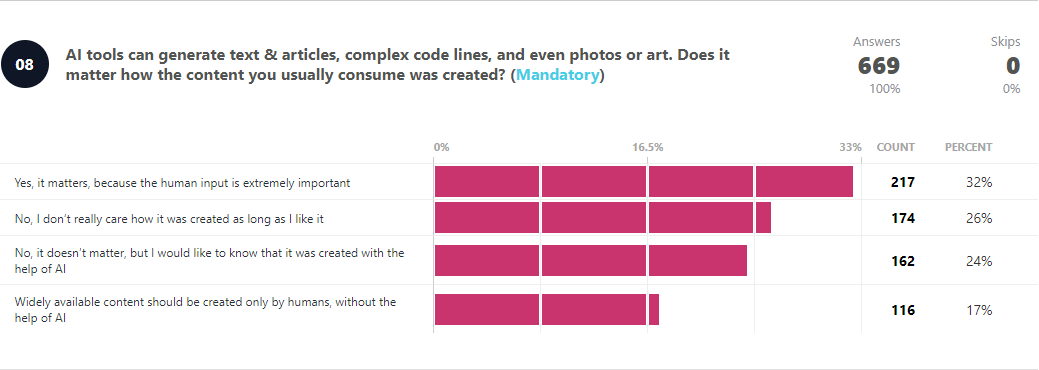- מנהל ההתקן הגנרי של צג PnP הוא קיים במחשב Windows כברירת מחדל, ומכאן שהוא מותקן אוטומטית בשימוש בפעם הראשונה.
- לפעמים, לאחר עדכון או שדרוג של Windows, תצטרך להוריד ולהתקין את מנהל ההתקן של צג ה-PnP הגנרי באופן ידני.
- זה עוזר לשמור על תפקוד תקין של צג המערכת ברזולוציה הנכונה.
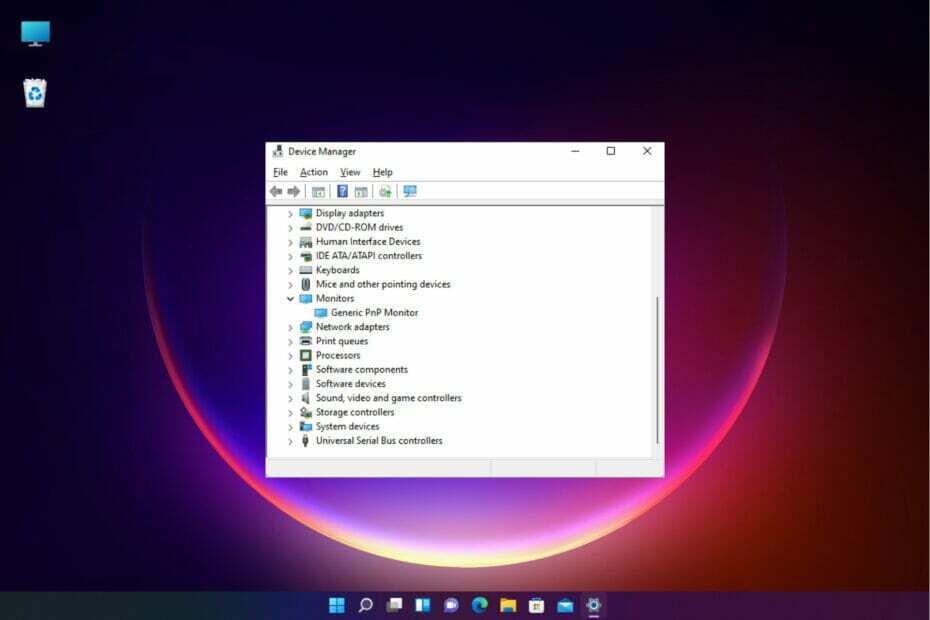
איקסהתקן על ידי לחיצה על הורד את הקובץ
- הורד את DriverFix (קובץ הורדה מאומת).
- נְקִישָׁה התחל סריקה כדי למצוא את כל הדרייברים הבעייתיים.
- נְקִישָׁה עדכן דרייברים כדי לקבל גרסאות חדשות ולהימנע מתקלות במערכת.
- DriverFix הורד על ידי 0 הקוראים החודש.
אם שדרגת לאחרונה ל-Windows 10 או Windows 11, ייתכן שתצטרך להוריד את מנהל ההתקן הגנרי של צג PnP במחשב האישי שלך.
לפיכך, המצאנו מדריך שיספר לכם יותר על צגי PnP גנריים וכמה שיטות מהירות להוריד ולהתקין את מנהל ההתקן הגנרי PnP ב-Windows.
ייתכן שיהיה עליך להוריד את מנהל ההתקן עבור רוב מותגי המסכים, כולל מנהל ההתקן של הצג Acer Generic PnP.
בזמן שאתה מחפש את סוג הצג במנהל ההתקנים או תחת הכרטיסייה צג במאפייני מתאם התצוגה, ייתכן שתבחין בצג ה-PnP הגנרי. רוב הסיכויים למצוא אותו בהגדרות של המסכים הכפולים, הן עבור מחשבים ניידים והן עבור מחשבים נייחים.
הורדת מנהל ההתקן הגנרי של צג PnP לא רק עוזרת לשפר את רזולוציית התצוגה, אלא גם מאפשרת לשנות את קצב הרענון.
אז, לפני שנצלול לתוך הנהלים, בואו נבין מהו צג PnP גנרי וכיצד אתה מוריד ומתקין את מנהל ההתקן הנכון של הצג.
מהו צג PnP גנרי?
PnP מייצג Plug and Play המאפשר לך להוסיף או להסיר התקנים חיצוניים ללא כל צורך להגדיר או להתקין את מנהלי ההתקן המתאימים באופן ידני.
לכן, כאשר אתה מחבר מכשיר למחשב האישי שלך, מערכת ההפעלה מזהה את המכשיר באופן אוטומטי, ובכך מבטלת את הצורך להוריד ולהתקין מנהל התקן בנפרד. זה עוזר למכשיר החיצוני להתחיל לרוץ מיד, ללא כל טרחה.
בהתאם, כאשר אתה משתמש בכבל VGA או HDMI כדי לחבר צג למערכת Windows, מערכת ההפעלה מזהה את סוג הצג, ומסך PnP גנרי הוא אחד מהם.
תפקידו של צג ה-PnP הגנרי הוא לחבר צג חיצוני למכשיר שלך ללא כל בעיה, אך לפעמים, הוא עלול לתפקד ולהוביל לשגיאה.
מדוע אני צריך להתקין את מנהל ההתקן של צג PnP Generic?
מסכים עם מערכת ה-Plug and Play, בדרך כלל אינם זקוקים לדרייבר של צג בנפרד. עם זאת, כדי להוסיף תמיכה לשיפור הרזולוציות, קצבי הרענון או איכות הצבע, ייתכן שיהיה עליך להוריד ולהתקין את מנהל ההתקן העדכני ביותר.
לכן, מומלץ להוריד ולהתקין את מנהל ההתקן הגנרי של צג ה-PnP המתאים עבור Windows 11 כדי לשמור על תצוגת המחשב שלך תקינה בכל עת.
להלן מספר דרכים להוריד ולהתקין את מנהל ההתקן הגנרי למסך PnP ב-Windows 10/11.
כיצד אוכל להתקין מנהל התקן צג PnP גנרי במחשב Windows?
1. התקן את כל עדכוני Windows הזמינים
- הקש על לנצח + אני מקשי בו זמנית כדי להפעיל את הגדרות אפליקציה.
- בצד שמאל של החלונית, גלול מטה ולחץ על עדכון חלונות.
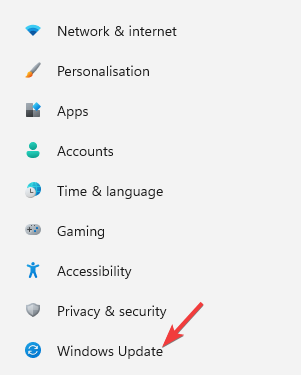
- כעת, נווט לצד ימין ולחץ על בדוק עדכונים לַחְצָן.
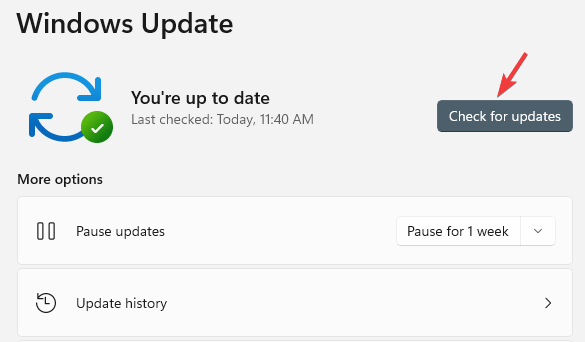
- כעת Windows יתחיל לחפש עדכונים זמינים.
- אם זמין, זה יתקין אותם באופן אוטומטי ויציג הנחיה ל אתחל עכשיו או מאוחר יותר.
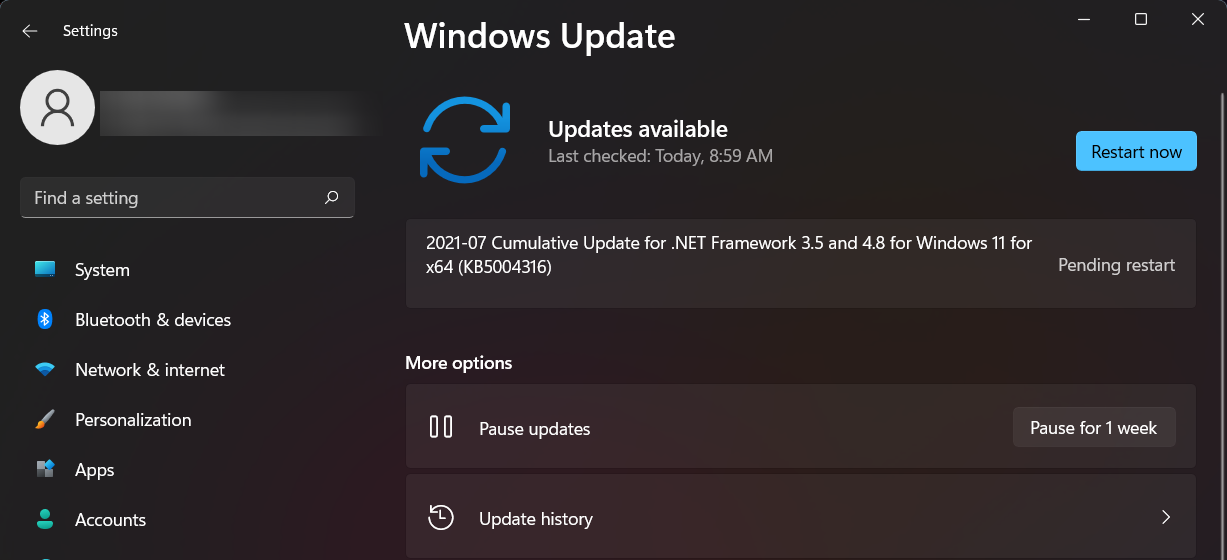
- אתה יכול לבחור להפעיל מחדש את המחשב מיד או לאחר השלמת העבודה.
כעת, עבור אל מנהל ההתקנים ובדוק אם הורד לך את מנהל ההתקן העדכני ביותר של צג PnP Generic.
2. עדכן את מנהל ההתקן של הצג
- לחץ לחיצה ימנית על הַתחָלָה לחצן ובחר מנהל התקן.

- בתוך ה מנהל התקן חלון, הרחב מוניטורים, לחץ לחיצה ימנית על צג PnP גנרי מנהל התקן ובחר עדכן דרייבר.
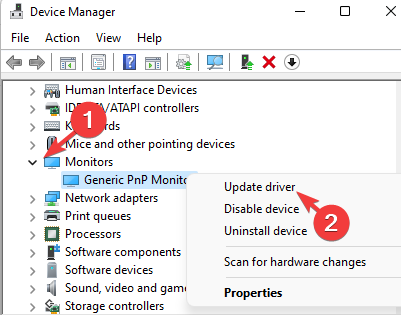
- לחץ על חפש אוטומטית מנהלי התקנים.

- כעת Windows יתחיל לזהות את כל הגירסאות העדכניות ביותר של מנהל ההתקן, ואם היא זמינה, היא תתקין אוטומטית את עדכון מנהל ההתקן הגנרי PnP.
הפעל מחדש את המחשב כדי להשלים את התקנת מנהל ההתקן. אם רכשת את הצג לאחרונה, ברוב המקרים, הוא מגיע עם תקליטור מנהל התקן.
אז, פשוט בדוק את החבילה והיא תעזור לך להתקין את מנהל ההתקן העדכני ביותר של צג PnP Generic. לחלופין, אתה יכול גם לבקר באתר האינטרנט של היצרן, ולהוריד ולהתקין את מנהל ההתקן העדכני ביותר באופן ידני.
אם אתה מאמין שחיפוש מנהלי התקנים באופן ידני יגרום לך זמן וידע, אנו ממליצים ליישם שיטה אוטומטית.
טיפ מומחה:
ממומן
מנהלי התקנים מיושנים הם הסיבה העיקרית לשגיאות ובעיות מערכת. אם חלק מהקבצים שלך חסרים או קורסים, פתרון אוטומטי כמו DriverFix יכול לפתור את הבעיות הללו בכמה קליקים בלבד. וזה גם קל משקל במערכת שלך!
כדי להבטיח שתתקין את מנהלי ההתקן העדכניים ביותר של PnP הגנרי, א תוכנת עדכון מנהלי התקנים כגון DriverFix משמש להורדה והתקנה של מנהלי ההתקן המתאימים והתואמים למחשב.
יתר על כן, פתרון כמו DriverFix עושה יותר מסתם הורדה והתקנה של מנהלי התקנים, הוא גם מנהל אותם על ידי פתרון בעיות, גיבוי ושחזור שלהם.
- כיצד לעדכן את מנהלי ההתקנים הגרפיים במחשב Windows 11
- הורדת מנהל ההתקן של Microsoft Display Adapter Windows 10/11
- תיקון מלא: יציאת HDMI לא עובדת [מחשב, צג]
- 5+ הכלים הטובים ביותר להסרת מנהלי התקנים כדי לאשר שהכל נמחק
3. עדכן את מנהלי ההתקנים של מתאם התצוגה
- לחץ לחיצה ימנית על הַתחָלָה לחצן ובחר מנהל התקן מהתפריט.

- עבור אל מתאמי תצוגה מקטע ולחץ כדי להרחיב. לחץ לחיצה ימנית על כרטיס המסך שלך ובחר עדכן דרייבר.
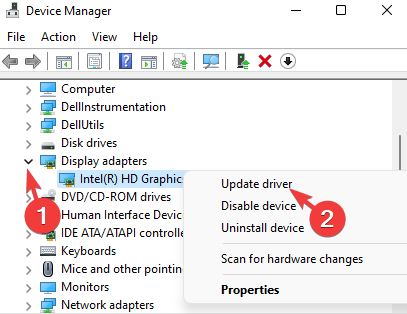
- לחץ על חפש אוטומטית מנהלי התקנים.

- אם זמין, Windows יתקין את מנהל ההתקן באופן אוטומטי.
לאחר שתסיים, סגור את מנהל ההתקנים והפעל מחדש את המחשב כדי לבדוק אם הצג נראה טוב.
4. התקן מחדש את מנהל ההתקן של צג ה-PNP הגנרי
- לחץ לחיצה ימנית על הַתחָלָה תפריט ולחץ על מנהל התקן ברשימה.

- הנה, הרחב את מוניטורים סָעִיף.
- לאחר מכן, לחץ לחיצה ימנית על צג PnP גנרי ובחר הסר את התקנת המכשיר.
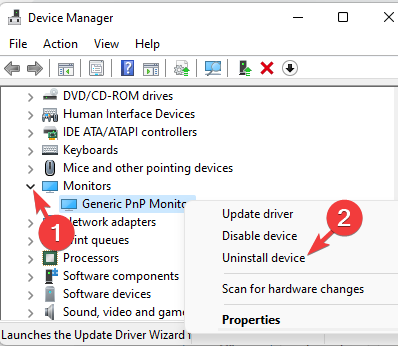
- ללחוץ הסר את ההתקנה שוב כדי לאשר.
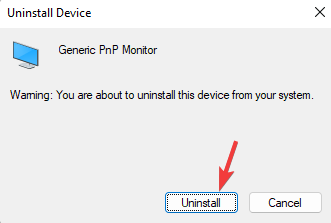
- עכשיו, עבור אל פעולה לשונית ולחץ על סרוק לאיתור שינויים בחומרה.
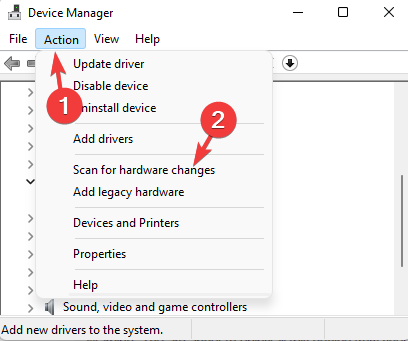
- כעת Windows יזהה את הצג בפועל (במקום צג ה-PnP הגנרי) ותתקין את מנהל ההתקן בהתאם.
- לאחר מכן, כבה את הצג ונתק אותו מהמחשב והסר את כבל הווידאו מהמחשב.
- המתן 2 עד 3 דקות, חבר שוב את כל הכבלים והצג, והפעל מחדש את המחשב.
לאחר התקנה מחדש בהצלחה של מנהל ההתקן העדכני ביותר עבור צג ה-PnP הגנרי, אתה אמור לראות את הצג האמיתי כעת.
עם זאת, לא תהיה בעיה עם הסרת התקנת מנהל ההתקן מכיוון ש-Windows תתקין את ההתקן כשהוא אתחול מחדש!
5. התקן את מנהל ההתקן של צג גנרי שאינו PnP
- לחץ לחיצה ימנית על הַתחָלָה ובחר מנהל התקן.

- נווט אל מוניטורים ולהרחיב את הסעיף.
- לחץ לחיצה ימנית על צג PnP גנרי מכשיר ובחר עדכן דרייבר.
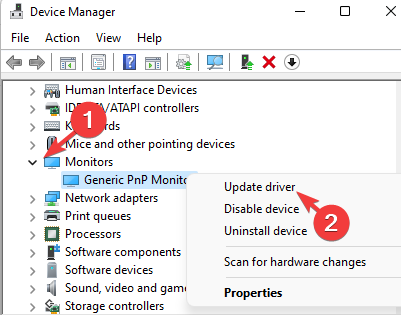
- לחץ על עיין במחשב שלי אחר מנהלי התקנים.
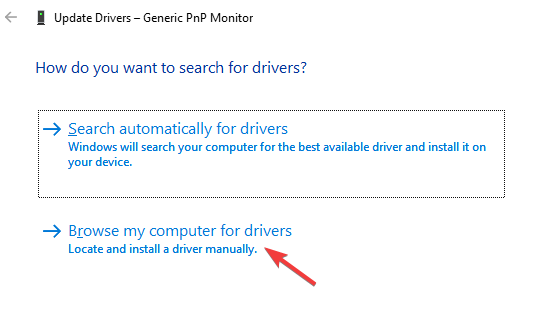
- לאחר מכן, לחץ על תן לי לבחור מתוך רשימה של מנהלי התקנים זמיניםעל המחשב שלי.
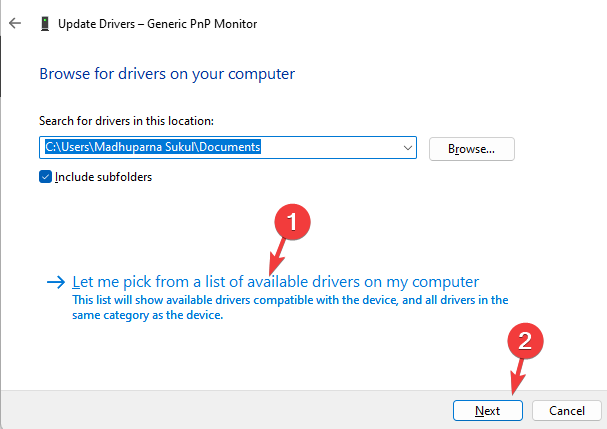
- אם אתה רואה את צג גנרי Non-PnP מנהל ההתקן המפורט למטה דֶגֶם, בחר בו ולחץ הַבָּא.
- לאחר ההתקנה, הפעל מחדש את המחשב שלך וכעת אתה אמור לראות את צג גנרי Non-PnP נהג ב מנהל התקן.
- לחלופין, תוכל לבטל את הסימון בתיבה שליד הצג חומרה תואמת ובחר סוגי צגים סטנדרטיים בצד שמאל.
- כעת, בצד ימין, בחר צג גנרי Non-PnP מ ה דֶגֶם רשימה ולחץ הַבָּא.
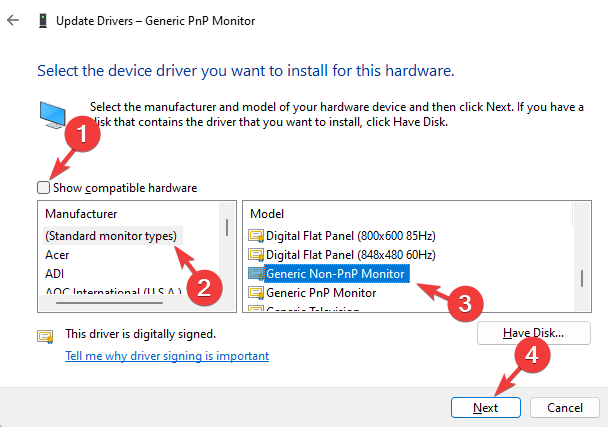
- יידרשו מספר שניות עד שהדרייבר יותקן.
לאחר שתסיים, הפעל מחדש את המחשב שלך והורדת מנהל ההתקן הגנרית של צג ה-PnP ב-Windows 11 אמורה להיות מוצלחת כעת.
למרות שאתה יכול לנסות את השיטות שלעיל כדי להוריד את הגרסה העדכנית ביותר של מנהל ההתקן של צג PnP הגנרי, אתה צריך לדעת על הבעיות הנפוצות הקשורות למנהל ההתקן:
אתה עשוי לראות:
- תצוגה מטושטשת
- נכשל בבחירת הרזולוציה המקורית עבור תצוגת המחשב שלך
- רזולוציית התצוגה מוגבלת ל-640×480 או 800×600
- מנהל התקן צג PnP גנרי, במקום הצג בפועל
במקרים כאלה, הדבר הראשון שעליך לנסות הוא להתקין את מנהל ההתקן הנכון כפי שמוצג לעיל. חוץ מזה, אתה יכול גם לנסות כמה מהשיטות הבסיסיות שלהלן:
➡ בדוק את כבל הווידאו של הצג
לפעמים, ייתכן שתראה את צג ה-PnP הגנרי ב-Windows אם כבל הווידאו המחבר אינו מחובר כהלכה.
יכול להיות גם שביציאות הכבלים הצטבר לכלוך ולכן מומלץ לנקות את היציאות.
במקרים כאלה, נתק את כבל הצג ובדוק אם הצג החיצוני מחובר כהלכה והיציאות נקיות.
לאחר שעשית זאת, חבר שוב את כבל הצג ובדוק אם אתה עדיין רואה את צג ה-PnP הגנרי.
➡ הסר את כרטיס המסך וחבר מחדש
אם אתה מיומן מספיק כדי לפרק מחשב, במיוחד שולחן עבודה, אתה יכול לנסות להסיר את ה-GPU או את כרטיס המסך ולחבר אותו מחדש לאחר המתנה של זמן מה.
לאחר חיבור מחדש של ה-GPU, מנהל ההתקן של הכרטיס הגרפי יותקן מחדש באופן אוטומטי.
יתר על כן, אם אתה משתמש במחשב שולחני או בצג שני, כבה את המחשב, החלף את כבל הווידאו בכבל אחר שאתה יודע שעובד, ולאחר מכן אתחל את המחשב.
כעת, Windows אמור לזהות את הצג ואתה אמור להיות מסוגל להגדיר את רזולוציות המסך הרצויות ולשנות את קצב הרענון.
אם אתה מתמודד עם בעיית הורדת מנהל ההתקן הגנרית של צג PnP ב-Windows 7, אתה יכול פשוט להוריד את מנהל ההתקן הנכון בעקבות התהליך שלמעלה.
יתר על כן, אם אתה מתמודד עם כל בעיות הורדת מנהלי התקנים או שגילית דרכים אחרות להוריד ולהתקין את מנהל ההתקן של צג ה-PnP הגנרי, הודע לנו בתיבת ההערות למטה.
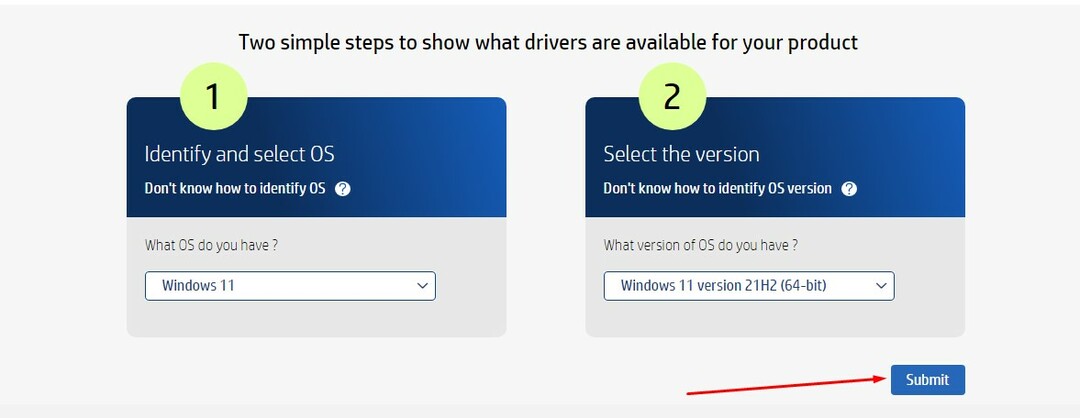
![מחולל המוזיקה הטוב ביותר בינה מלאכותית [מתוך 9 הפופולריים ביותר שנבדקו]](/f/520c607dc9e558dbb6cc65286749abca.png?width=300&height=460)